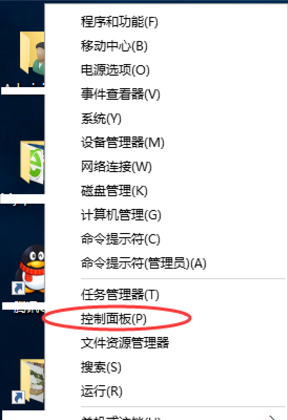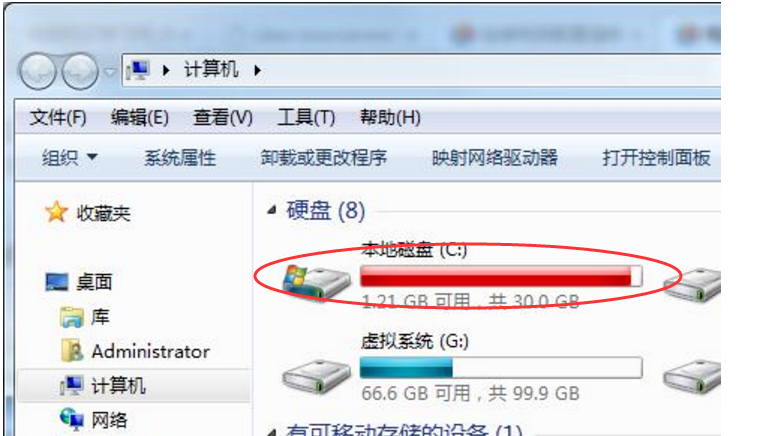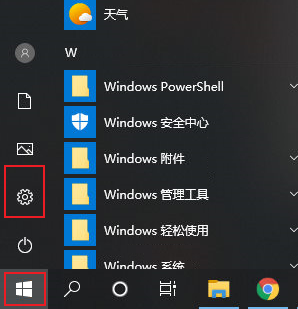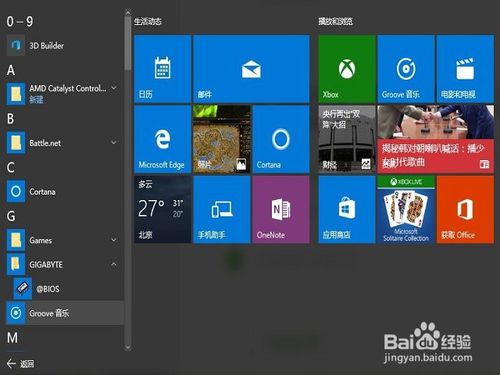- 编辑:飞飞系统
- 时间:2023-10-30
随着win10系统的功能越来越晚,很多用户都想安装win10系统。那么有win10安装教程吗?当然是有教程的,这里有详细图解win10安装教程。
win10系统是微软重点打造的电脑操作系统。随着win10系统的不断优化和完善,越来越多的用户想要安装win10系统。今天给大家演示一下win10系统的安装方法。
win10安装教程图解
1、首先从网上下载一个Windows 10系统镜像(建议下载到D盘),然后加载win10系统镜像并进入下一步。
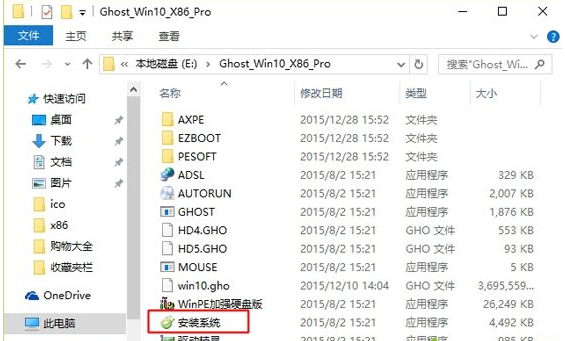
win10安装教程图-1
2、双击运行加载文件夹中的“Install System.exe”,点击恢复安装,然后选择C盘,点击确定按钮进入下一步。
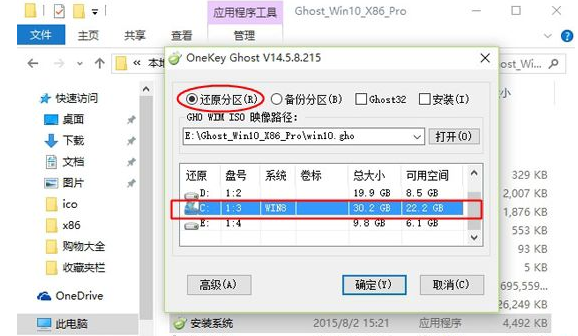
win10安装图-2
3. 弹出提示框,单击“是”按钮。
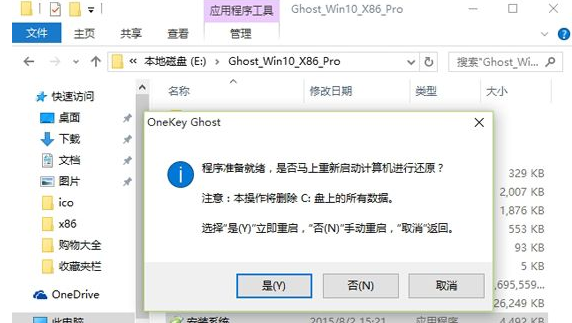
win10安装教程图-3
4、之后电脑会重新启动并进入ghost系统,请耐心等待。
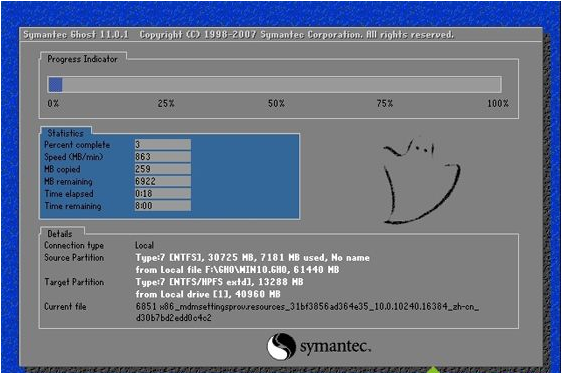
win10安装教程图-4
5、ghost系统完成后,电脑会自动重启,进入win10安装过程。请耐心等待。

安装win10 图5
6、等待一段时间后,win10安装完毕,进入系统桌面。

win10安装图-6
以上是win10安装教程图解。你学会了吗?